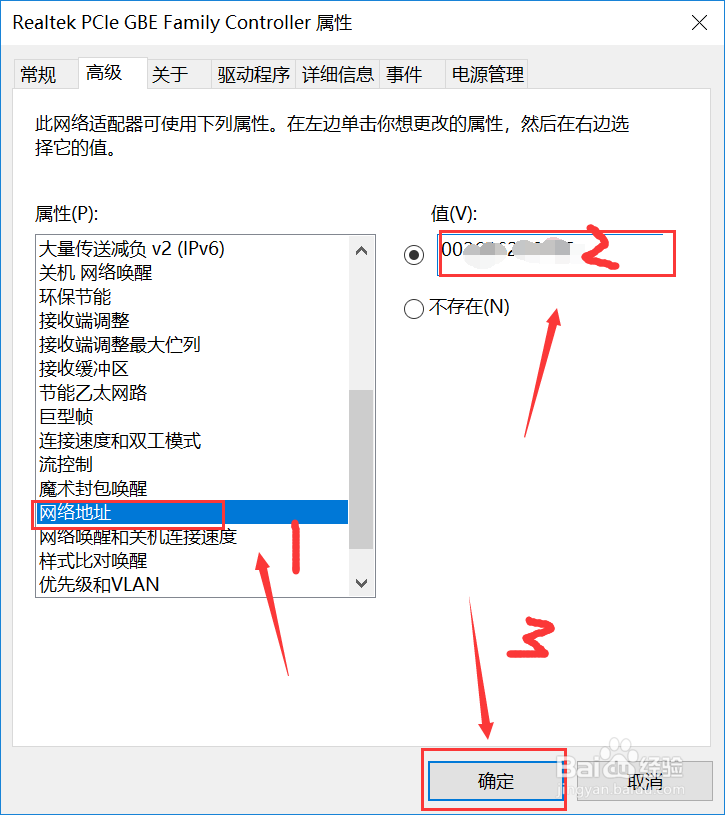1、回到桌面模式,鼠标右键单击此电脑-属性,如下图所示
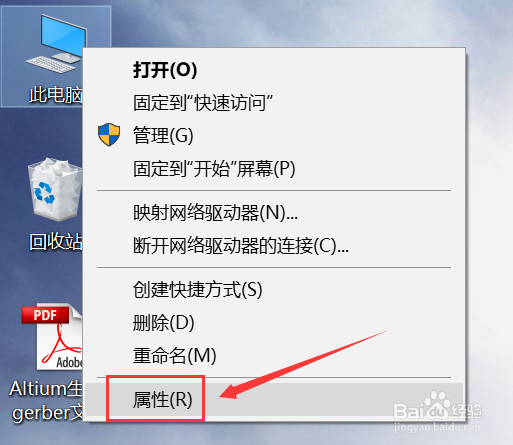
2、进入属性模板,点击左侧的控制面板主页进入,如下图所示
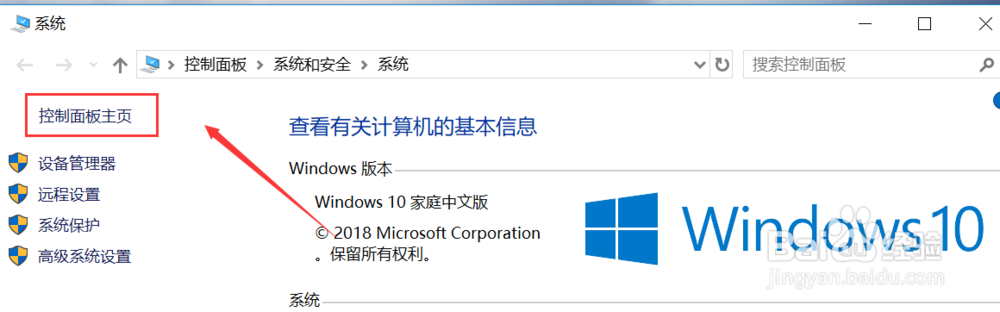
3、在控制面板界面选择网络和internet选项进入,如下图所示
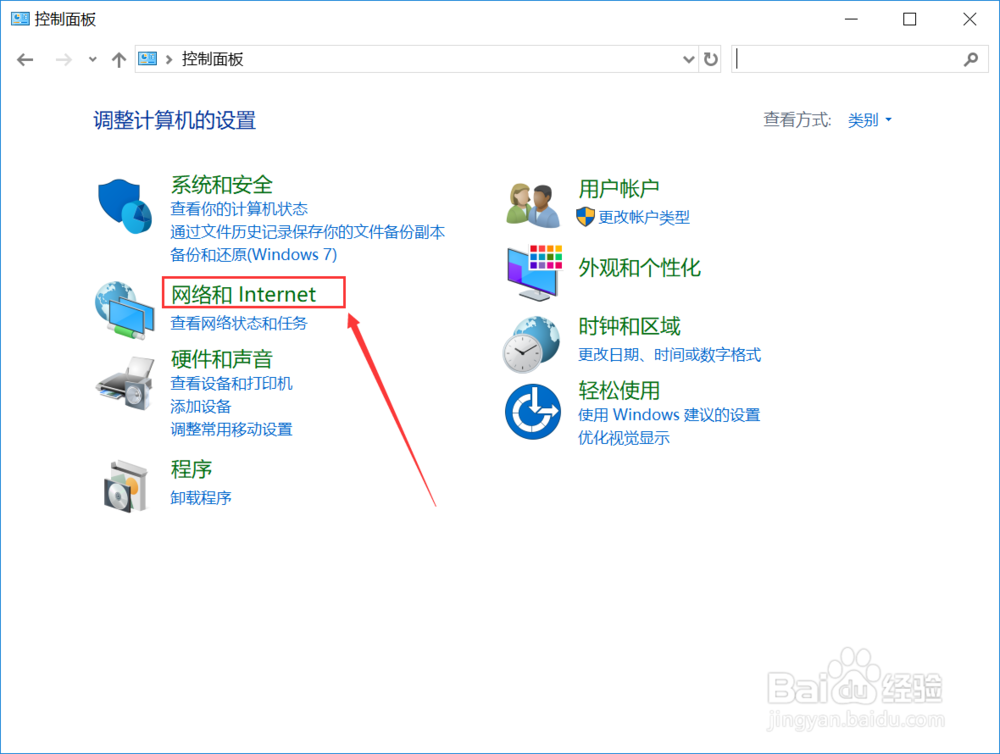
4、在网络和internnet选项,点击网络和共享中心进入,如下图所示
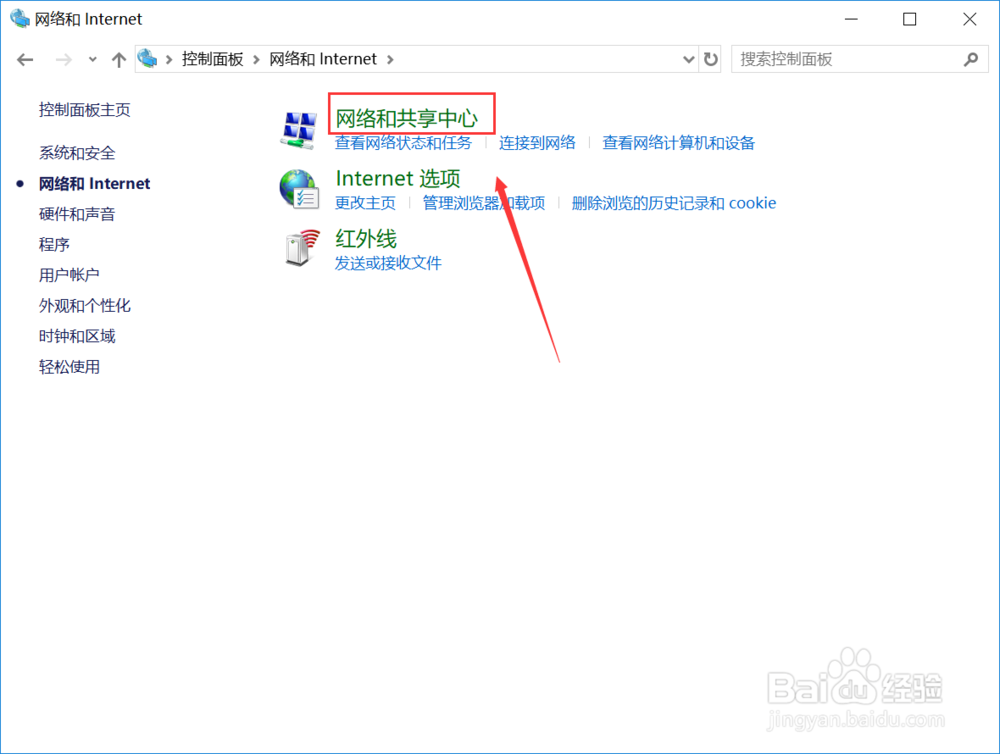
5、进入网络共享中心界面,点击左侧的更改适配器设置,如下图所示
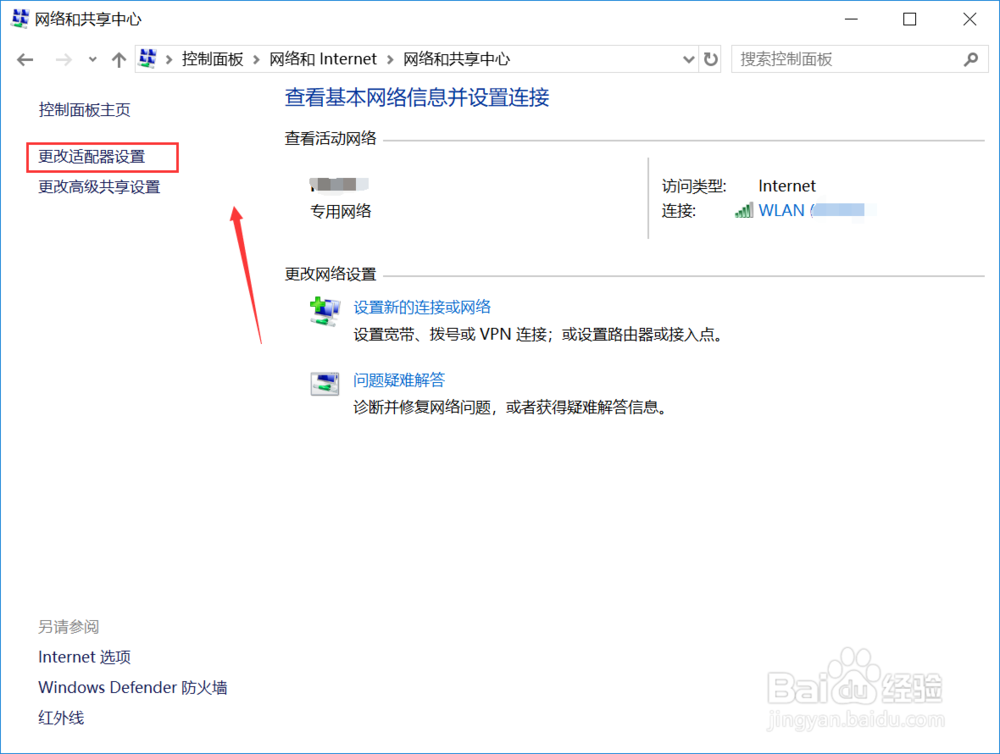
6、在网卡列表,右键单击你要修改mac地址的网卡,选择属性进入,如下图所示
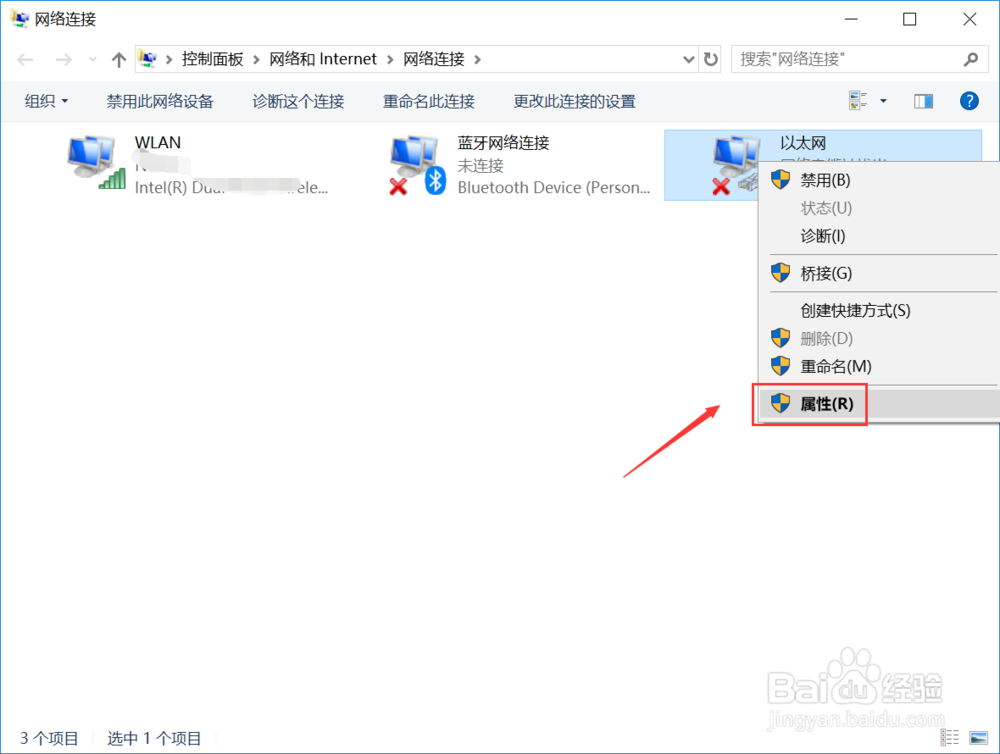
7、进入网卡属性设置面板,点击配置按钮,如下图所示
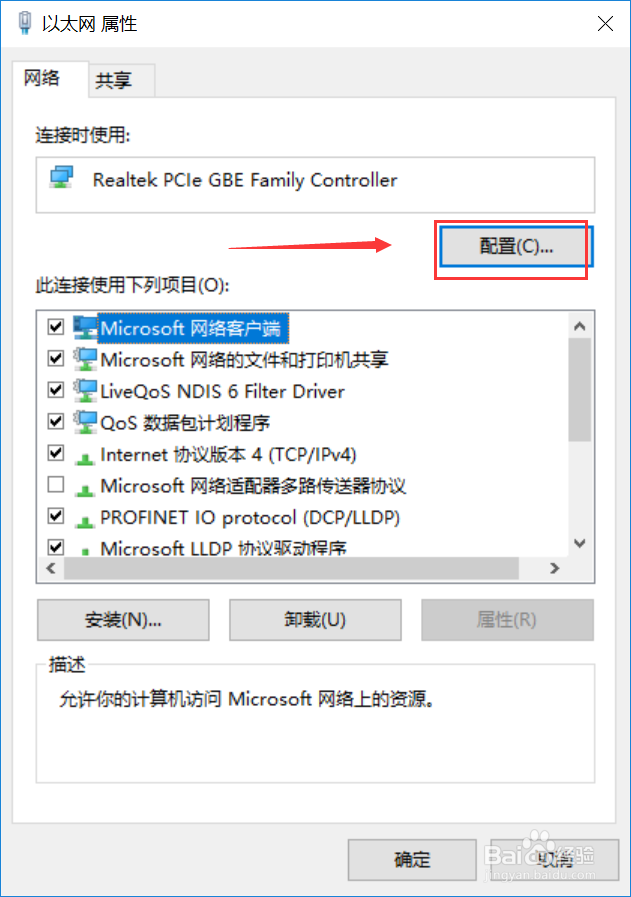
8、进入配置面板,点击高级选项卡进入,如下图所示
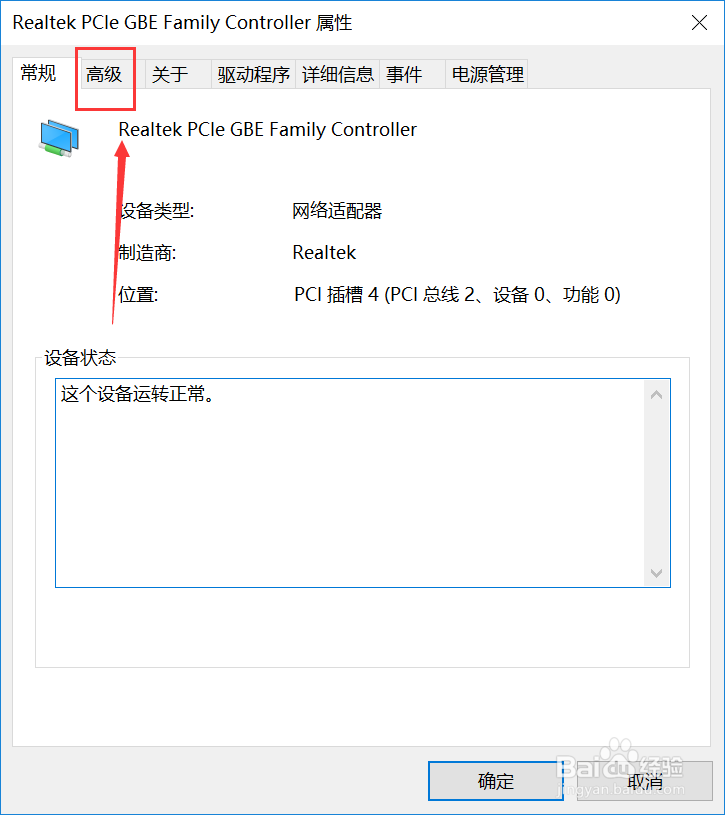
9、在高级界面,找到网络地址,在存在里面输入新的mac地址,点击确定按钮即可修改成功,如下图所示